Urmărește Khabib vs McGregor pe Kodi: Transmisiuni live pentru UFC 229 Khabib vs McGregor
Cea mai mare luptă din istoria UFC, Khabib vs McGregor, poate fi vizionată și cu Kodi. Iată ghidul nostru complet pentru vizionarea UFC 229 pe Kodi.
Unul dintre principalii factori care au contribuit la succesul fulgerător al Kodi este arhitectura sa open-source, care a deschis ușa către lumi întregi de personalizare. De la multitudinea de suplimente terțe care permit utilizatorilor să vizioneze conținut în streaming nelimitat, până la skin-uri precum Estuary care îmbunătățesc considerabil aspectul și funcționalitatea interfeței, Kodi oferă doar opțiuni.
Versiunile personalizate de Kodi sunt versiuni ale software-ului de bază, adaptate pentru a oferi diferite skin-uri și o serie de suplimente preselectate, toate într-un pachet convenabil . Una dintre cele mai noi și mai populare este versiunea Horizon, care prezintă un skin cu adevărat fantastic, precum și 26 de suplimente care funcționează intuitiv cu designul meniului. În acest ghid, vă vom ghida prin procesul de descărcare și instalare, aprofundând în același timp ceea ce are Horizon de oferit.
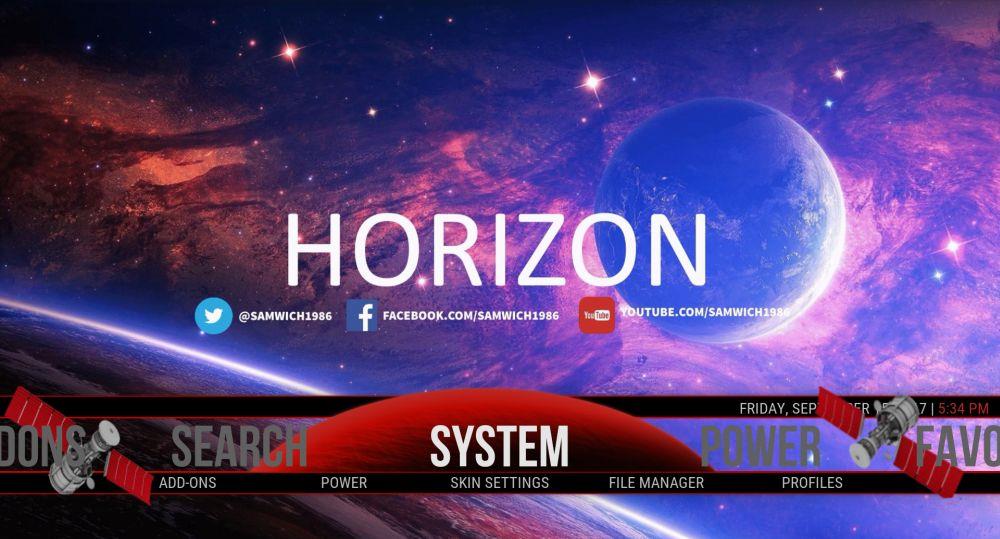
Memento
Înainte de a continua cu restul articolului, haideți să discutăm puțin despre siguranța dumneavoastră atunci când utilizați Kodi. Deși platforma este într-adevăr 100% legală, natura sa open-source deschide ușa către suplimente de la dezvoltatori terți, care pot oferi acces la conținut restricționat. Drept urmare, furnizorii de servicii de internet și deținătorii de drepturi de autor au o părere oarecum proastă despre Kodi și pot critica preventiv utilizatorii acestuia cu notificări și avertismente (chiar și atunci când activitatea lor este menținută strict transparentă).
Din acest motiv, vă recomandăm să achiziționați un VPN bun, care vă va proteja de această răspundere prin anonimizarea activității dvs. online. Există multe servicii pe piață din care puteți alege, dar am restrâns gama folosind următoarele criterii:
Cel mai bun VPN pentru Kodi – IPVanish
Fără îndoială, cel mai bun VPN pe care l-am găsit pentru utilizare alături de Kodi este IPVanish , care este plin de funcții de care utilizatorii au nevoie. În primul rând, criptarea de top 256-AES este aproape imposibil de spart, chiar și de către cele mai sofisticate computere din lume. Protecția împotriva scurgerilor DNS și un kill switch automat asigură că datele dvs. rămân în siguranță chiar și atunci când conexiunea dvs. nu este. O politică strictă de neînregistrare a înregistrărilor vă va proteja de citațiile autorităților care exagerează. În plus, peste 40.000 de adrese IP partajate sunt disponibile prin 850 de servere proxy în 60 de țări din întreaga lume, asigurându-vă că rămâneți întotdeauna complet anonim. Am menționat că IPVanish este întotdeauna rapid ca fulgerul, chiar și atunci când transmiteți în streaming în HD și 4K? Acest VPN bifează toate criteriile importante din lista noastră de criterii și chiar mai mult, câștigând astfel recomandarea noastră entuziastă pentru utilizatorii Kodi.
IPVanish oferă o garanție de returnare a banilor în 7 zile, ceea ce înseamnă că aveți la dispoziție o săptămână pentru a-l testa fără riscuri. Puteți economisi un procent masiv de 60% aici cu abonamentul anual, reducând prețul lunar la doar 4,87 USD/lună .
Cum se instalează Horizon Build pe Kodi
După ce Kodi și VPN-ul dvs. sunt instalate în siguranță pe dispozitiv, sunteți gata să descărcați și să instalați Horizon Build. Horizon poate fi găsit în Ares Wizard, care poate fi descărcat pe Kodi după cum urmează:
Urmând acești cinci pași, Ares Wizard va fi instalat pe Kodi. După ce ați făcut acest lucru cu succes, mai sunt doar câțiva pași simpli pentru a descărca și instala versiunea Horizon:
Acum ai de ales între a instala versiunea peste Kodi-ul tău existent sau a reinstala de la zero folosind versiunea Horizon. Dacă nu te deranjează să pierzi suplimente sau alt conținut de pe Kodi-ul tău existent, poți alege „ Început de la zero”. Aceasta va șterge Kodi-ul existent și va reinstala o nouă versiune cu versiunea Horizon, care ar trebui să repornească automat odată ce instalarea este finalizată.
Pe de altă parte, dacă doriți să păstrați configurația Kodi existentă și să instalați și versiunea Horizon, va trebui să faceți următoarele:
Tutorial de instalare [video]
Horizon Build – o prezentare generală
După ce ai instalat versiunea Horizon, la ce anume te poți aștepta? Răspunsul este o versiune Kodi, creată special pentru cei care doresc să transmită conținut media în flux. Are un aspect luminos și elegant, iar primul lucru pe care îl vei observa este că meniurile și submeniurile sunt destul de diferite față de cele cu care ești obișnuit. Versiunea Horizon oferă următoarele opțiuni de meniu pentru streaming direct de pe pagina principală Kodi:
Aceste meniuri oferă o legătură rapidă către diversele suplimente incluse în versiunea Horizon. Le puteți derula pe pagina principală Kodi folosind fie săgeata stânga de pe tastatură, fie butonul stânga de pe telecomanda stick-ului Amazon Fire TV. Iată un scurt rezumat al ceea ce vor găsi utilizatorii în fiecare secțiune:
PRO: Ce este bun la Horizon?
Există o serie de beneficii principale ale versiunii Horizon. În primul rând, arată grozav, cu un design luminos și interesant, care diferă semnificativ de skin-ul Estuary cu care sunt obișnuiți majoritatea utilizatorilor Kodi. Poate mai important, este o versiune foarte ușor de utilizat. Meniurile sunt clare, iar aspectul este ușor de utilizat, iar ca versiune nouă, este, de asemenea, actualizată periodic. Am avut remarcabil de puține reclamații din partea utilizatorilor care se luptă să se orienteze în Horizon, ceea ce este spre meritul dezvoltatorului.
Există câteva funcții ingenioase incluse în Horizon care merită, de asemenea, laude. Opțiunea de căutare a țărilor cu transmisiuni live nu este disponibilă peste tot, dar chiar funcționează, ceea ce este un mare plus. Selecția de suplimente de la Horizon este, de asemenea, una înțeleaptă. Pentru opțiunile de meniu pe care le oferă, au ales suplimentele potrivite pentru a maximiza conținutul disponibil, fără probleme cu dublarea sau prea multe linkuri nefuncționale.
CONTRA: Ce nu este atât de bun la Horizon?
Am menționat deja problemele legate de linkurile către canalele Live TV care nu funcționează. Este păcat, deoarece Live TV este un mare avantaj pentru utilizatorii Kodi. Problema pare să fie legată de addon-uri, mai degrabă decât de restricțiile geografice sau alte probleme. Dezvoltatorul ar trebui să încerce să rezolve acest lucru cât mai urgent.
Există, de asemenea, unele opțiuni de meniu care duc la aliați orbi, cu oferte limitate de conținut la final. Acest lucru poate fi foarte frustrant pentru utilizatori. Ar fi mult mai bine să existe mai puține linkuri de meniu, dar să se asigure că toate funcționează, menținând în același timp o gamă decentă de opțiuni disponibile.
Pentru unii utilizatori, acestea ar putea fi probleme mari, dar pentru mulți sunt supărări minore și nu diminuează cu nimic ceea ce este altfel o nouă versiune Kodi, în mod firesc de populară.
Concluzie
Versiunea Horizon oferă o interfață optimizată și o gamă inteligentă de suplimente. Ați întâmpinat probleme cu instalarea? Aveți alte sugestii despre cum ar putea fi îmbunătățită această nouă versiune în viitor? Lăsați-ne un comentariu mai jos!
Cea mai mare luptă din istoria UFC, Khabib vs McGregor, poate fi vizionată și cu Kodi. Iată ghidul nostru complet pentru vizionarea UFC 229 pe Kodi.
Kodi oferă oportunități nelimitate de a te bucura de conținut în streaming prin intermediul suplimentelor, dar acest lucru se poate transforma rapid dintr-un avantaj într-o povară. Dar nu-ți face griji, suntem aici.
Descarci o mulțime de suplimente pentru Kodi? Îți este greu să le sortezi pe toate, să ștergi cele defecte și să menții instalarea Kodi rapidă și eficientă.
Pregătește-te pentru meciul epic de box la categoria grea dintre Joshua și Parker. Află cum să urmărești lupta și să fii martor la crearea istoriei.
Descoperă addon-ul Covenant pentru Kodi — urmărește filme și seriale TV cu ușurință cu acest addon de top. Instalare rapidă și conținut excelent!
Add-on-urile care oferă transmisiuni sportive live sunt întotdeauna la mare căutare în rândul utilizatorilor Kodi. Din păcate, acestea rareori au o durată de viață mare, deoarece
Add-on-ul Grindhouse Learning este o schimbare revigorantă față de gama standard de addon-uri Kodi terțe. Mai degrabă decât pur divertisment, acest addon este
Modelul PPV (pay per view) este comun în box, ceea ce înseamnă că plătești pentru drepturile de a transmite un meci acasă. În teorie, aceasta este o idee grozavă - tu
Australia poate simți uneori că este puțin izolată de restul lumii. Este departe de majoritatea locurilor, iar această izolare este unul dintre
Majoritatea utilizatorilor Kodi doresc să transmită în flux emisiuni TV și filme prin intermediul numeroaselor suplimente neoficiale disponibile. Și dintre aceștia, mulți caută...




